- אין דבר גרוע יותר מאשר להשקיע יומן זמן בניסיון לחבר את ה- AirPods שלך ל- Apple TV שלך ללא הצלחה.
- כדי לפתור בעיה זו, התקן את העדכונים האחרונים וודא שהתאמת את ה- AirPods כהלכה.
- אם אינך רוצה לדאוג שלא תוכל לתקן בעיות ב- Mac, עיין בכתובת המקיפה שלנו רכזת Mac Fix.
- למידע מעמיק יותר על מקינטוש על מגוון נושאים, אל תהסס להוסיף את הסימניות שלנו דף מק.

שגיאות ובעיות רבות נגרמות על ידי מערכת עמוסה. ינקה וייעל את המערכת שלך. הורד את זה עכשיו והפוך את מערכת ההפעלה Mac למהירה יותר בשלושה שלבים פשוטים:
- הורד והתקן את מכונת הכביסה X9.
- המתן עד שתתחיל סריקה אוטומטית כדי למצוא בעיות ב- Mac OS.
- נְקִישָׁה לְנַקוֹת להיפטר מכל הצרות האפשריות.
- מכונת כביסה X9 הורדה על ידי 0 קוראים החודש.
באמצעות אוזניות או AirPods עם תפוח עץ טלוויזיה היא דרך נהדרת לשמור על הרעש, אך חלק מהמשתמשים דיווחו על כך תפוח עץ הטלוויזיה לא מוצאת AirPods או אוזניות.
זו עשויה להוות בעיה עבור משתמשים מסוימים, אך במאמר של היום אנו נראה לכם כיצד לפתור בעיה זו אחת ולתמיד.
מה לעשות אם Apple TV לא מזהה את ה- AirPods שלך?
1. התקן את העדכונים האחרונים
על מנת לחבר AirPods ל- Apple TV שלך, עליך להיות לפחות tvOS 11. עם זאת, לפעמים עשויים להיות כמה באגים במערכת שלך, לכן מומלץ לעדכן את המערכת תמיד. כדי לבדוק אם קיימים עדכונים ב- תפוח עץ טלוויזיה 4K או Apple TV HD, בצע את הפעולות הבאות:
- לך ל הגדרות> מערכת> עדכוני תוכנה> עדכון תוכנה.
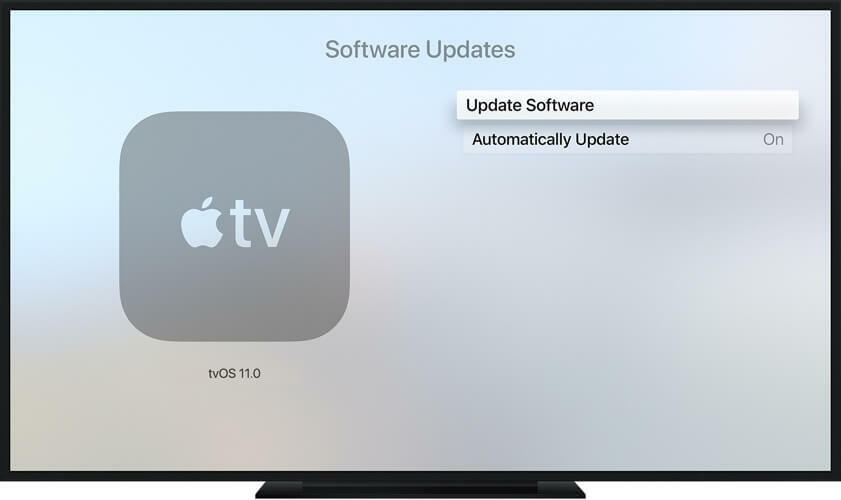
- עכשיו בחר הורד והתקן.
- בצע את ההוראות שעל המסך.
לאחר עדכון tvOS, בדוק אם הבעיה עדיין קיימת. מעטים מהמשתמשים דיווחו כי השימוש במהדורת הביטא העתידית של tvOS תיקן את הבעיה, אז כדאי שתנסה גם זאת.
2. הקפד להתאים את ה- AirPods כהלכה
אם תפוח עץ הטלוויזיה לא מוצאת AirPods, ייתכן כי לא התאמתם נכון. כדי לתקן זאת, בצע את הפעולות הבאות:
- הכנס את ה- AirPods למארז, פתח את המכסה ולחץ והחזק את ה- צִמוּד כפתור עד שנורת הסטטוס תתחיל להבהב לבן.
- ב- Apple TV, עבור אל הגדרות> שלטים והתקנים> בלוטות.
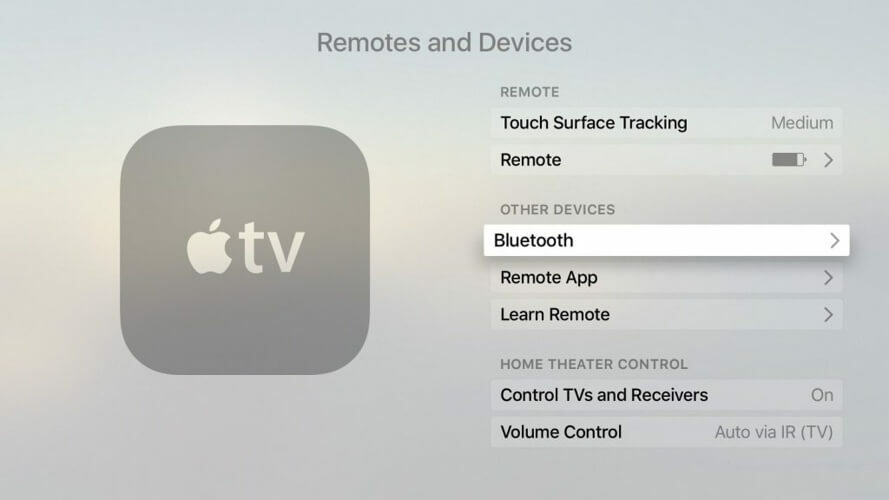
- בחר AirPods מהרשימה.
עכשיו כש- AirPods שלך משויכים אליו תפוח עץ טלוויזיה, אתה רק צריך להגדיר אותם כמכשיר פלט הקול. לשם כך בצע את הצעדים הבאים:
- החזק את הפעל / השהה כפתור מופעל תפוח עץ שלט טלוויזיה בזמן שאתה על מסך הבית.
- תפריט חדש יופיע. בחר AirPods מהרשימה.
3. בטל את זוג ה- AirPods שלך והתאם אותם שוב

לדברי משתמשים, אתה יכול לפתור בעיה זו על ידי ביטול ההתאמה של ה- אוזניות מ תפוח עץ טֵלֶוִיזִיָה. לשם כך, בצע את הצעדים הבאים:
- לך ל הגדרות> שלטים והתקנים> בלוטות.
- בחר שלך אוזניות, ובחר שכח מכשיר> שכח מכשיר.
לאחר שעשית זאת, התאם את שלך אוזניות שוב פעם. מעטים המשתמשים דיווחו כי ניתן לבטל את הזיווג של ה- אוזניות מכל מכשיר iOS, והם לא יהיו מזווגים מכל תפוח עץשל מכשירים.
4. אפס את Apple TV

במקרים מסוימים, איפוס ה- Apple TV להגדרות ברירת המחדל פותר את הבעיה. לשם כך, בצע את הצעדים הבאים:
- לך ל הגדרות> מערכת> איפוס.
- בחר אחת משתי האפשרויות הזמינות:
- אִתחוּל - מאפס את המכשיר שלך כברירת מחדל של היצרן
- אפס ועדכן - מאפס להגדרות המפעל ומתקין את העדכונים האחרונים
לאחר שהמכשיר שלך מאופס כברירת מחדל, בדוק אם הבעיה עדיין קיימת.
אלה כמה פתרונות פשוטים שתוכלו להשתמש בהם אם Apple TV לא מוצאת את ה- AirPods שלכם או אוזניות.
שאלות נפוצות: למידע נוסף על Apple TV ו- AirPods
- האם AirPods עובדים עם Apple TV?
כן, AirPods עובדים עם AppleTV והם יכולים להתאים אוטומטית אם המכשירים משתמשים באותו AppleID.
- כיצד אוכל לחבר את ה- AirPods שלי ל- Apple TV הישן שלי?
כדי לחבר את ה- AirPods שלך ל- Apple TV שלך, פשוט לחץ על כפתור ההתאמה באוזניות, פתח את Apple TV ונווט אל הגדרות. שם, בחר שלטיםומכשיריםואז בחר בלוטות. לחץ על שלך AirPods לזווג מכשירים.
- האם כדאי להשיג אפל TV?
התשובה המדויקת לשאלה זו תלויה כיצד אתה מתכוון להשתמש ב- Apple TV. אם אתה נהנה להשתמש בשירותי סטרימינג כמו Netflix או Hulu, זוהי אפשרות טובה להשקיע ב- Apple TV. אם אתה לא מקדיש את הזמן שלך לעשות את זה יותר מדי, אז אין צורך.

עדיין נתקל בבעיות ב- Mac OS שלך?
תקן אותם בעזרת הכלי הזה:
- הורד והתקן כעת מכונת כביסה X9 מהאתר הרשמי
- המתן לסריקה אוטומטית שתתחיל ותזהה את הבעיות.
- נְקִישָׁה לְנַקוֹת כדי להתחיל לבצע אופטימיזציה של מערכת ההפעלה Mac שלך לחוויה טובה יותר.
Restoro הורדה על ידי 0 קוראים החודש.


